Android için Microsoft Word'de Belgeler Nasıl Açılır
Belgeler üzerinde çalışmak genellikle tek adımlı bir iş değildir: sadece yeni bir tane oluşturup iki dakika içinde bitirmezsiniz. Bir noktada, daha sonra işinize devam etmek için onları kaydetmeniz gerekecek. Android için Microsoft Office uygulamaları bunu yapmanıza izin verir(Android let) ve belgelerinize(Microsoft Office apps) yalnızca yerel cihazınızda değil, çeşitli bulut hizmetlerinde bile erişebilirsiniz, böylece onlara hareket halindeyken her zaman erişebilirsiniz. İşte farklı yerlerde saklanan dokümanlarınızı nasıl açacağınız!
Android için Microsoft Word'de(Microsoft Word) Son Belgeler Nasıl Açılır
Elbette, belgelerinizi Word'de(Word) açmak için önce onu başlatmanız gerekecek. Ana ekranda(home screen) - bir nokta ızgarası gibi görünen - Tüm uygulamalar(All apps) simgesine dokunun .

Word simgesini bulun ve uygulamayı başlatmak için ona dokunun.

Nerede saklandıkları önemli değil, üzerinde çalıştığınız tüm son belgeleri anında göreceksiniz - açmak için herhangi birine dokunmanız yeterlidir.

Android için Microsoft Word ile Cihazınızda(Your Device) Depolanan Belgelerden Herhangi(Any) Birini Nasıl Açılır
Son zamanlarda üzerinde çalışmadığınız bir belge arıyorsanız , uygulamanın ana ekranındaki Aç simgesine dokunun.(Open)

Artık Aç(Open) ekranındasınız - tüm belgelerinize buradan erişebilirsiniz. Cihazınızdan bir belge açmak için Bu cihaz'a(This device) dokunun .

Klasör adlarına dokunarak belgenin saklandığı klasöre gidin.

Son olarak, açmak için belgenin adına dokunun.

Android için Microsoft Word ile OneDrive'ınızdan(OneDrive) Belgeler Nasıl Açılır
OneDrive'ınızda(OneDrive) depolanan belgeleri açmak için , Word'de(Word) ana ekranda Aç'a(Open) dokunarak Aç(Open) ekranına erişin .

Şimdi oradaki dosyalarınıza erişmek için OneDrive'a dokunun.(OneDrive)
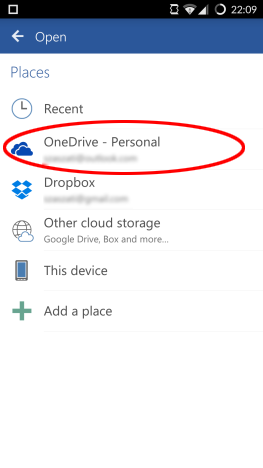
Adına dokunarak belgenizin saklandığı klasörü seçin.

Son olarak, açmak için belgenin adına dokunun.

Android için Microsoft Word ile Dropbox'ınızdan(Dropbox) Belgeler Nasıl Açılır
Diğer tüm yerlerde olduğu gibi, dosyalarınızı Dropbox'ta(Dropbox) açmak da ana ekrandaki Aç(Open) simgesine dokunarak başlar .
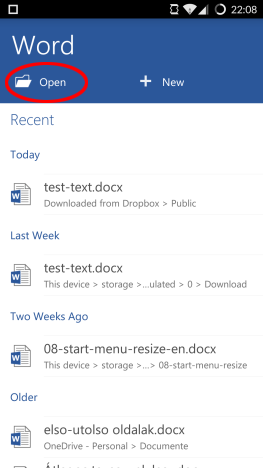
Burada, üzerinde depolanan dosyalarınızı görmek için Dropbox'a(Dropbox) dokunmanız gerekir.

Adına dokunarak belgenizin bulunduğu klasörü seçin.

Son adım, dosyayı Word'e(Word) yüklemek için belgenin adına dokunmaktır .
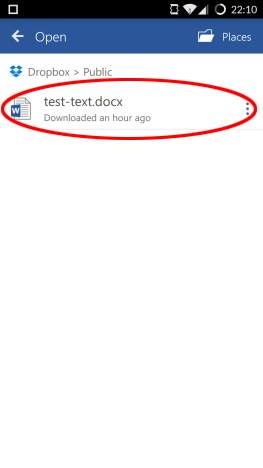
Çözüm
(Microsoft Word)Android için Microsoft Word modern bir uygulamadır, yani yalnızca yerel depolamaya dayanmakla kalmaz, aynı zamanda farklı bulut depolama hesaplarınıza doğrudan ve kolayca erişmenize olanak tanır, böylece istediğiniz belgelere erişmekte zorluk çekmezsiniz. farklı bulut hizmetlerinde depolanır.
Cihazınızda, OneDrive'da(OneDrive) veya Dropbox'ta(Dropbox) depolanan belgeleri açmak çok kolaydır ve işlemler oldukça benzerdir, bu nedenle her hesap için farklı menüler ve ayarlar öğrenmeniz gerekmez. Herhangi bir zorluk yaşarsanız, yorumlarda sorun!
Related posts
Android için Microsoft Word'de Listeler Nasıl Oluşturulur
Android için Microsoft Word'de Metin Nasıl Bulunur ve Değiştirilir
Android için Microsoft Office Word'de Metin Nasıl Biçimlendirilir
Android için Microsoft Word'de tablolar nasıl eklenir ve düzenlenir
Android için Microsoft Word'de resim ve şekil ekleme ve düzenleme
PowerPoint Slide Size nasıl değiştirilir: Bilmeniz Gerekenler
Android için Microsoft Word'de üstbilgileri, altbilgileri ve sayfa numaralarını ekleyin
Kullanmakta olduğunuz Microsoft Office'in tam sürümünü bulmanın 5 yolu
Word belgelerinde iki, üç veya daha fazla sütuna nasıl yazarım?
Android için Microsoft Word'de Paragraflar Nasıl Biçimlendirilir
Microsoft Word'de Break bölümünü nasıl silmek için
Yalnızca yerleşik araçları kullanarak Windows 10'dan PDF olarak nasıl yazdırılır
Microsoft Word Safe Mode'de Nasıl Başlayabilirsiniz?
Bir Word belgesine sayfa numaraları nasıl eklenir (1, 2, 3 veya sonraki sayfalardan başlayarak)
Microsoft Word'de onay kutularını ve bunların nasıl düzenleneceğini içeren kontrol listeleri oluşturun
Microsoft Word çalışmayı durdurdu [çözüldü]
Word (6 yollarla) bir sayfa nasıl silinir
MP3 ve diğer ses dosyalarını PowerPoint sunumlarına nasıl gömebilirsiniz?
PowerPoint'i doğrudan Microsoft'tan indirmenin 4 yolu
Basit sorular: Microsoft Office 365 nedir?
